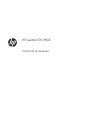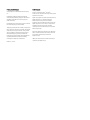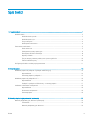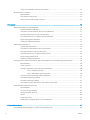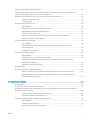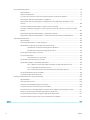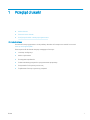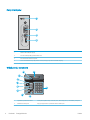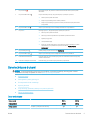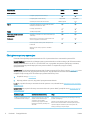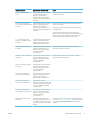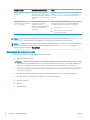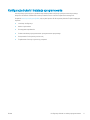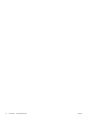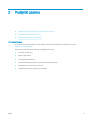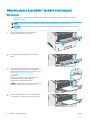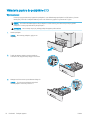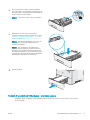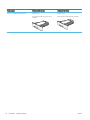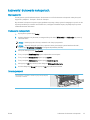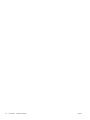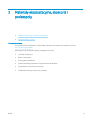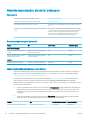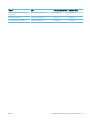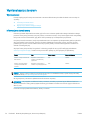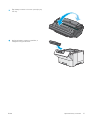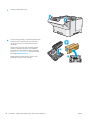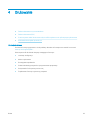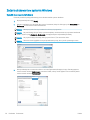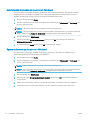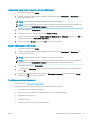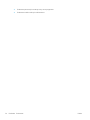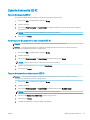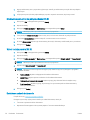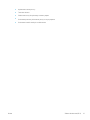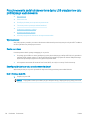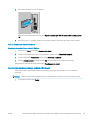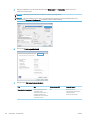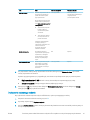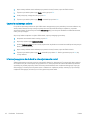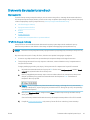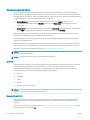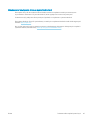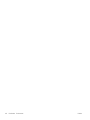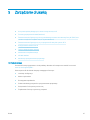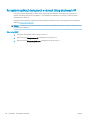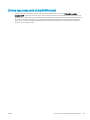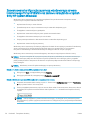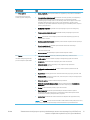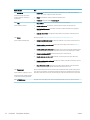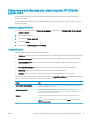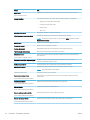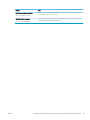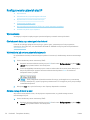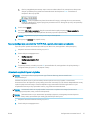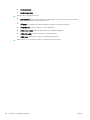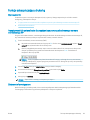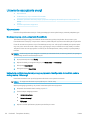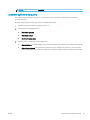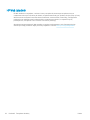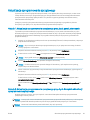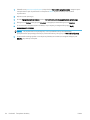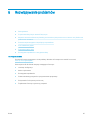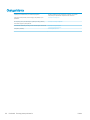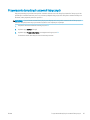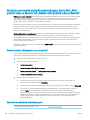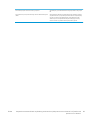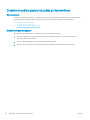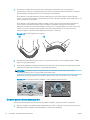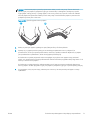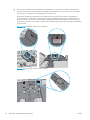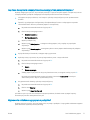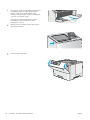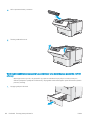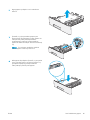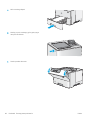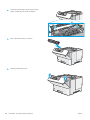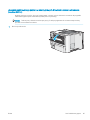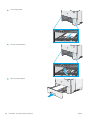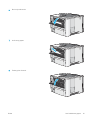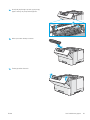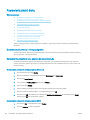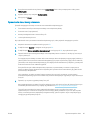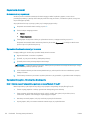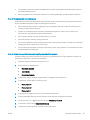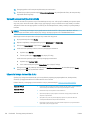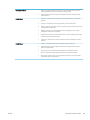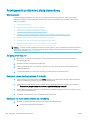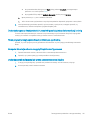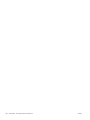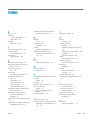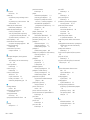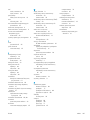HP LaserJet Pro M501 series Instrukcja obsługi
- Typ
- Instrukcja obsługi

LaserJet Pro M501
www.hp.com/support/ljM501
M501n
M501dn
Podręcznik użytkownika


HP LaserJet Pro M501
Podręcznik użytkownika

Prawa autorskie i licencja
© Copyright 2017 HP Development Company,
L.P.
Powielanie, adaptacja lub tłumaczenie bez
wcześniejszej pisemnej zgody jest zabronione, z
wyjątkiem przypadków dozwolonych przez
prawo autorskie.
Przedstawione tu informacje mogą ulec zmianie
bez wcześniejszego powiadomienia.
Jedynymi gwarancjami na produkty i usługi rmy
HP są gwarancje wyrażone w formie oświadczeń
dołączonych do tych produktów i usług. Żaden
zapis w niniejszym dokumencie nie może być
interpretowany jako gwarancja dodatkowa.
Firma HP nie ponowi żadnej odpowiedzialności
za jakiekolwiek braki techniczne lub błędy
redakcyjne w niniejszym dokumencie.
Edition 3, 1/2019
Znaki towarowe
Adobe
®
, Adobe Photoshop
®
, Acrobat
®
i
Pos
tScript
®
są znakami towarowymi rmy Adobe
Sys
tems Incorporated.
Apple i logo Apple są znakami towarowymi rmy
Apple Computer Inc. zarejestrowanymi w
Stanach Zjednoczonych i innych krajach/
regionach. iPod jest znakiem towarowym formy
Apple Computer Inc. iPod służy do kopiowania
materiału dozwolonego lub na zasadach
określonych przez posiadacza praw autorskich.
Nie kradnij muzyki.
Microsoft®, Windows®, Windows® XP i Windows
Vista® są znakami towarowymi rmy Microsoft
Corporation zastrzeżonymi w Stanach
Zjednoczonych.
UNIX
®
jest zastrzeżonym znakiem towarowym
org
anizacji The Open Group.

Spis treści
1 Przegląd drukarki ...................................................................................................................................................................................... 1
Widoki drukarki ......................................................................................................................................................................... 2
Widok drukarki z przodu ..................................................................................................................................... 2
Widok drukarki z tyłu ........................................................................................................................................... 3
Porty interfejsów .................................................................................................................................................. 4
Widok panelu sterowania ................................................................................................................................... 4
Dane techniczne drukarki ........................................................................................................................................................ 5
Dane techniczne ................................................................................................................................................... 5
Obsługiwane systemy operacyjne .................................................................................................................... 6
Rozwiązania do druku mobilnego ..................................................................................................................... 8
Wymiary drukarki ................................................................................................................................................. 9
Zużycie energii, parametry elektryczne i poziom głośności ...................................................................... 10
Zakres środowiska pracy .................................................................................................................................. 10
Konguracja drukarki i instalacja oprogramowania ......................................................................................................... 11
2 Podajniki papieru .................................................................................................................................................................................... 13
Wkładanie papieru do podajnika 1 (podajnik wielofunkcyjny) ........................................................................................ 14
Wprowadzenie ................................................................................................................................................... 14
Orientacja papieru w podajniku 1 ................................................................................................................... 15
Wkładanie papieru do podajników 2 i 3 ............................................................................................................................. 16
Wprowadzenie ................................................................................................................................................... 16
Podajnik 2 i podajnik na 550 arkuszy – orientacja papieru ........................................................................ 17
Ładowanie i drukowanie na kopertach. .............................................................................................................................. 19
Wprowadzenie ................................................................................................................................................... 19
Drukowanie na kopertach ................................................................................................................................ 19
Orientacja kopert ............................................................................................................................................... 19
3 Materiały eksploatacyjne, akcesoria i podzespoły ............................................................................................................................ 21
Materiały eksploatacyjne, akcesoria i podzespoły ............................................................................................................ 22
Zamawianie ........................................................................................................................................................ 22
Materiały eksploatacyjne i akcesoria .............................................................................................................. 22
PLWW iii

Części do samodzielnej naprawy przez klienta ............................................................................................ 22
Wymiana kasety z tonerem .................................................................................................................................................. 24
Wprowadzenie ................................................................................................................................................... 24
Informacje na temat toneru ............................................................................................................................. 24
Wyjmij zużyty wkład i zastąp go nowym ....................................................................................................... 25
4 Drukowanie .............................................................................................................................................................................................. 29
Zadania drukowania w systemie Windows ........................................................................................................................ 30
Sposób skanowania (Windows) ...................................................................................................................... 30
Automatyczne drukowanie po obu stronach (Windows) ............................................................................ 32
Ręczne drukowanie po obu stronach (Windows) ......................................................................................... 32
Drukowanie wielu stron na jednym arkuszu (Windows) ............................................................................. 33
Wybór rodzaj papieru (Windows) .................................................................................................................... 33
Dodatkowe zadania drukowania ..................................................................................................................... 33
Zadania drukowania (OS X) ................................................................................................................................................... 35
Sposób drukowania (OS X) ............................................................................................................................... 35
Automatyczne drukowanie na obu stronach (OS X) .................................................................................... 35
Ręczne drukowanie na obu stronach (OS X) ................................................................................................. 35
Drukowanie wielu stron na jednym arkuszu (OS X) ..................................................................................... 36
Wybór rodzaju papieru (OS X). ......................................................................................................................... 36
Dodatkowe zadania drukowania ..................................................................................................................... 36
Przechowywanie zadań drukowania na dysku USB urządzenia w celu późniejszego wydrukowania ..................... 38
Wprowadzenie ................................................................................................................................................... 38
Zanim zaczniesz ................................................................................................................................................ 38
Skonguruj drukarkę w celu przechowywania zleceń ................................................................................. 38
Krok 1: Podłącz dysk USB. ........................................................................................................... 38
Krok 2: Aktualizacja sterownika druku ...................................................................................... 39
Tworzenie przechowywanego zadania (Windows) ...................................................................................... 39
Drukowanie zapisanego zadania .................................................................................................................... 41
Usuwanie zapisanego zadania ........................................................................................................................ 42
Informacje wysyłane do drukarki w celu rejestrowania zadań .................................................................. 42
Drukowanie dla urządzeń przenośnych ............................................................................................................................. 43
Wprowadzenie ................................................................................................................................................... 43
HP ePrint drogą e-mailową .............................................................................................................................. 43
Oprogramowanie HP ePrint ............................................................................................................................. 44
AirPrint ................................................................................................................................................................. 44
Google Cloud Print ............................................................................................................................................. 44
Wbudowane rozwiązanie druku w systemie Android .................................................................................. 45
5 Zarządzanie drukarką ............................................................................................................................................................................ 47
Korzystanie aplikacji dostępnych w ramach Usług sieciowych HP ................................................................................ 48
iv PLWW

Zmiana typu połączenia drukarki (Windows) .................................................................................................................... 49
Zaawansowana konguracja za pomocą wbudowanego serwera internetowego rmy HP (EWS) oraz
zestawu narzędzi dla urządzeń rmy HP (system Windows) ......................................................................................... 50
Zaawansowana konguracja przy użyciu programu HP Utility dla systemu OS X ...................................................... 53
Otwieranie aplikacji HP Utility .......................................................................................................................... 53
Funkcje HP Utility ............................................................................................................................................... 53
Kongurowanie ustawień sieci IP ........................................................................................................................................ 56
Wprowadzenie ................................................................................................................................................... 56
Oświadczenie dotyczące udostępniania drukarki ........................................................................................ 56
Wyświetlanie lub zmiana ustawień sieciowych ............................................................................................ 56
Zmiana nazwy drukarki w sieci ....................................................................................................................... 56
Ręczna konguracja parametrów TCP/IP IPv4 z panelu sterowania urządzenia .................................... 57
Ustawienia szybkości łącza i dupleksu .......................................................................................................... 57
Funkcje zabezpieczające drukarkę ...................................................................................................................................... 59
Wprowadzenie ................................................................................................................................................... 59
Przypisywanie lub zmiana hasła do urządzenia za pomocą wbudowanego serwera
internetowego HP .............................................................................................................................................. 59
Blokowanie formatyzatora .............................................................................................................................. 59
Ustawienia oszczędzania energii ......................................................................................................................................... 60
Wprowadzenie ................................................................................................................................................... 60
Drukowanie przy użyciu ustawienia EconoMode ......................................................................................... 60
Ustawianie opóźnienia automatycznego wyłączania i konguracja drukarki do poboru
maksymalnie 1 W energii ................................................................................................................................. 60
Ustawienie opóźnienia wyłączania ................................................................................................................. 61
HP Web Jetadmin ................................................................................................................................................................... 62
Aktualizacja oprogramowania sprzętowego ..................................................................................................................... 63
Metoda 1: Aktualizacja oprogramowania sprzętowego przy użyciu panelu sterowania ....................... 63
Metoda 2: Aktualizacja oprogramowania sprzętowego przy użyciu Narzędzia aktualizacji
oprogramowania sprzętowego ....................................................................................................................... 63
6 Rozwiązywanie problemów .................................................................................................................................................................. 65
Obsługa klienta ....................................................................................................................................................................... 66
Przywracanie domyślnych ustawień fabrycznych ............................................................................................................ 67
Na panelu sterowania drukarki wyświetlany jest komunikat „Niski poziom tuszu w kasecie” lub „Bardzo
niski poziom tuszu w kasecie” ............................................................................................................................................. 68
Zmiana ustawień „Niski poziom tuszu w kasecie” ....................................................................................... 68
Zamawianie materiałów eksploatacyjnych ................................................................................................... 68
Drukarka nie pobiera papieru lub podaje go nieprawidłowo. ......................................................................................... 70
Wprowadzenie ................................................................................................................................................... 70
Drukarka nie pobiera papieru .......................................................................................................................... 70
Drukarka pobiera kilka arkuszy papieru ........................................................................................................ 72
PLWW v

Usuń zablokowany papier ..................................................................................................................................................... 76
Wprowadzenie ................................................................................................................................................... 76
Miejsca zacięć papieru ...................................................................................................................................... 76
Czy masz do czynienia z częstymi lub powtarzającymi się zacięciami papieru? .................................... 77
Wyjmowanie zablokowanego papieru z podajnika 1 ................................................................................... 77
Wyjmowanie zaklinowanego papieru z podajnika 2 oraz dodatkowego podajnika na 550
arkuszy ................................................................................................................................................................ 80
Usuwanie zablokowanego papieru w okolicy kasety z tonerem ............................................................... 84
Usuwanie zaklinowanego papieru w okolicy prawych drzwiczek i obszaru utrwalacza (modele
M501n) ................................................................................................................................................................ 87
Wyjmowanie zablokowanego papieru z pojemnika na wydruk ................................................................. 88
Wyjmowanie zablokowanego papieru z modułu druku dwustronnego (modele M501dn) .................. 89
Poprawianie jakości druku .................................................................................................................................................... 94
Wprowadzenie ................................................................................................................................................... 94
Drukowanie dokumentu z innego programu ................................................................................................ 94
Sprawdzanie ustawienia typu papieru dla zlecenia druku .......................................................................... 94
Sprawdzenie ustawienia rodzaju papieru (Windows) ............................................................. 94
Sprawdzanie ustawienia rodzaju papieru (OS X) ..................................................................... 94
Sprawdzanie stanu kasety z tonerem ............................................................................................................ 95
Czyszczenie drukarki ........................................................................................................................................ 96
Drukowanie strony czyszczącej .................................................................................................. 96
Sprawdzanie wizualne kasety z tonerem ...................................................................................................... 96
Sprawdzenie papieru i środowiska drukowania ........................................................................................... 96
Krok 1: Należy używać tylko papieru zgodnego ze specykacjami rmy HP ..................... 96
Krok 2: Sprawdzanie środowiska pracy .................................................................................... 97
Krok 3: Ustawianie wyrównania poszczególnych podajników papieru ............................... 97
Sprawdź ustawienia trybu EconoMode .......................................................................................................... 98
Używanie innego sterownika druku ............................................................................................................... 98
Rozwiązywanie problemów z siecią przewodową ......................................................................................................... 100
Wprowadzenie ................................................................................................................................................. 100
Złe połączenie zyczne .................................................................................................................................. 100
Komputer używa błędnego adresu IP drukarki .......................................................................................... 100
Komputer nie może skomunikować się z drukarką ................................................................................... 100
Drukarka korzysta z nieodpowiednich ustawień łącza i dupleksu dla komunikacji z siecią ............... 101
Nowe programy mogły spowodować problemy ze zgodnością ............................................................. 101
Komputer lub stacja robocza mogą być błędnie skongurowane .......................................................... 101
Drukarka została wyłączona lub w inne ustawienia sieci są błędne ...................................................... 101
Indeks ......................................................................................................................................................................................................... 103
vi PLWW

1 Przegląd drukarki
●
Widoki drukarki
●
Dane techniczne drukarki
●
Konguracja drukarki i instalacja oprogramowania
Informacje dodatkowe:
Poniższe informacje są poprawne w chwili publikacji. Aktualne informacje można znaleźć na stronach
www.hp.com/support/ljM501.
Pełne wsparcie HP dla drukarki obejmuje następujące informacje:
●
Instalacja i konguracja
●
Nauka i użytkowanie
●
Rozwiązywanie problemów
●
Pobierz aktualizacje programów i oprogramowania sprzętowego
●
Dołączanie do forów pomocy technicznej
●
Znajdowanie informacji o gwarancji i przepisach
PLWW 1

Widoki drukarki
●
Widok drukarki z przodu
●
Widok drukarki z tyłu
●
Porty interfejsów
●
Widok panelu sterowania
Widok drukarki z przodu
1
2
3
5
6
4
7 8
1 Panel sterowania 2-wierszowy z klawiaturą
2 Opcjonalny podajnik 1 x 550 arkuszy (podajnik 3)
3 Podajnik 2
4 Nazwa modelu
5 Podajnik 1
6 Górna pokrywa (dostęp do kasety z tonerem)
7 Standardowy pojemnik wyjściowy
8 Przycisk wł. / wył.
2 Rozdział 1 Przegląd drukarki PLWW

Widok drukarki z tyłu
1
3
2
4
6
5
1 Przycisk zwalniający górną pokrywę
2 Pokrywa przeciwkurzowa dla podajnika 2 (wysuwa się po załadowaniu papieru formatu legal)
3 Połączenie zasilania
4 Porty interfejsów
5 Etykieta z numerem modelu i numerem produktu
6 Tylne drzwiczki
PLWW Widoki drukarki 3

Porty interfejsów
1
2
3
4
1 Gniazdo linki zabezpieczającej
2 Port sieci lokalnej LAN typu Ethernet (RJ-45)
3 Port drukowania USB 2.0 Hi-Speed
4 Port hosta USB dla funkcji zapisywania zadań (wymagany dysk Flash 16 GB lub większy)
Widok panelu sterowania
1
2
3
4
5
6
7
8
9
10
1 Wyświetlacz panelu sterowania Ekran pokazuje informacje o statusie, menu, informacje pomocy i komunikaty o błędach.
2 Klawiatura numeryczna Użyj tych przycisków do podawania wartości liczbowych.
4 Rozdział 1 Przegląd drukarki PLWW

3
Przycisk Anuluj
Naciśnij ten przycisk, aby anulować zadanie drukowania lub zamknąć menu panelu
sterowania.
4
Przycisk strzałki wstecz
Przycisk ten należy nacisnąć, aby wykonać jedną z poniższych czynności:
●
Zamknąć menu panelu sterowania
●
Przejść do poprzedniego menu na liście podmenu
●
Przejść do poprzedniej pozycji menu na liście podmenu (bez zapisywania zmian
pozycji menu)
5 Przycisk strzałki w dół Służy do poruszania się po menu i zmniejszania wartości na wyświetlaczu.
6 Przycisk OK Naciśnij przycisk OK, aby wykonać jedną z poniższych czynności:
●
Otworzyć menu panelu sterowania.
●
Otworzyć podmenu wyświetlone na wyświetlaczu panelu sterowania.
●
Wybrać pozycję menu.
●
Usunąć niektóre błędy.
●
Rozpocząć zadanie drukowania w odpowiedzi na monit wyświetlony na panelu
sterowania (np. po wyświetleniu na panelu komunikatu Naciśnij OK, aby
kontynuować).
7
Przycisk konguracji
Dotknięcie tego przycisku otwiera menu Konguracji.
8 Przycisk strzałki w górę Służy do poruszania się po menu i zwiększania wartości na wyświetlaczu.
9 Kontrolka Gotowe (zielona) Kontrolka świeci się, kiedy drukarka jest gotowa do drukowania. Kontrolka miga, kiedy
drukarka odbiera dane.
10 Kontrolka ostrzegawcza (czerwona) Kontrolka miga, gdy drukarka wymaga interwencji użytkownika.
Dane techniczne drukarki
WAŻNE: Poniższe parametry techniczne są prawidłowe w momencie publikacji, ale mogą ulec zmianie.
Dodatkowe informacje znajdziesz na stronie www.hp.com/support/ljM501.
●
Dane techniczne
●
Obsługiwane systemy operacyjne
●
Rozwiązania do druku mobilnego
●
Wymiary drukarki
●
Zużycie energii, parametry elektryczne i poziom głośności
●
Zakres środowiska pracy
Dane techniczne
Nazwa modelu
Numer produktu
M501n
J8H60A
M501dn
J8H61A
Obsługa papieru Podajnik 1 (podajnik na 100 arkuszy)
PLWW Dane techniczne drukarki 5

Nazwa modelu
Numer produktu
M501n
J8H60A
M501dn
J8H61A
Podajnik 2 (podajnik na 550 arkuszy)
Podajnik papieru na 550 arkuszy Opcjonalnie Opcjonalnie
Automatyczne drukowanie dwustronne Nieobsługiwane
Złącza Połączenie ethernetowe 10/100/1000 sieci LAN z
udziałem protokołów Pv4 i IPv6
Port high-speed USB 2.0
Pamięć 256 MB pamięci DDR3
Wyświetlacz panelu sterowania i
wprowadzania
Wyświetlacz z ekranem na 2 wiersze i klawiaturą na
10 klawiszy
Drukowanie Drukuje 45 stron na minutę na papierze letter oraz
43 stron na papierze w formacie A4
Przechowywanie zadań/wydruki zabezpieczone
kodem PIN
(Wymaga dysku USB o pojemności 16 GB lub
większej).
Obsługiwane systemy operacyjne
Poniższe informacje dotyczą sterowników druku PCL 6 systemu Windows i sterowników systemu OS X.
System Windows: W zależności od dostępnej wersji systemu Windows nośnik instalacyjny HP Software Installer
instaluje sterownik HP PCL.6, HP PCL -6 lub HP PCL6 oraz, w przypadku korzystania z pełnej opcji instalatora,
oprogramowanie opcjonalne. Więcej informacji można znaleźć w uwagach dotyczących instalacji
oprogramowania.
System OS X: Z tą drukarką działają komputery Mac. Pobierz program HP Easy Start z serwisu 123.hp.com lub na
stronie pomocy technicznej. Użyj programu HP Easy Start, aby zainstalować sterownik drukarki HP oraz
narzędzia. Dołączona płyta CD nie zawiera oprogramowania HP Easy Start.
1. Przejdź do witryny 123.hp.com.
2. Wykonaj podane czynności, aby pobrać oprogramowanie drukarki.
Linux: Aby uzyskać informacje i sterowniki druku do systemu Linux, odwiedź stronę hplipopensource.com/hplip-
web/index.html.
System UNIX: Aby uzyskać informacje i sterowniki druku do systemu UNIX®, przejdź do strony www.hp.com/go/
unixmodelscripts.
System operacyjny
Zainstalowano sterownik druku Uwagi
32-bitowy system Windows® XP
z dodatkiem SP3 lub nowszym
Sterownik druku HP PCL 6 dla danej
drukarki został zainstalowany w
systemie w ramach pakietu
podstawowego oprogramowania.
Instalator podstawowy instaluje sam
sterownik.
Pełna instalacja oprogramowania jest niedostępna dla tego
systemu operacyjnego.
Firma Microsoft zawiesiła ogólne wsparcie dla systemu
Windows XP w kwietniu 2009 r. Firma HP będzie się starać
zapewnić najlepsze możliwe wsparcie dla systemu XP,
którego produkcja już się zakończyła.
6 Rozdział 1 Przegląd drukarki PLWW

System operacyjny Zainstalowano sterownik druku Uwagi
32-bitowy system Windows
Vista®
Sterownik druku HP PCL 6 dla danej
drukarki został zainstalowany w
systemie w ramach pakietu
podstawowego oprogramowania.
Instalator podstawowy instaluje sam
sterownik.
Pełna instalacja oprogramowania jest niedostępna dla tego
systemu operacyjnego.
32-bitowy system Windows
Server 2003 z dodatkiem SP2 lub
nowszym
Sterownik druku HP PCL 6 dla danej
drukarki został zainstalowany w
systemie w ramach pakietu
podstawowego oprogramowania.
Instalator podstawowy instaluje sam
sterownik.
Pełna instalacja oprogramowania jest niedostępna dla tego
systemu operacyjnego.
W przypadku systemów 64-bitowych należy skorzystać ze
sterowników UPD.
Firma Microsoft zawiesiła ogólne wsparcie dla systemu
Windows Server 2003 w czerwcu 2010 r. Firma HP będzie się
starała zapewnić najlepsze możliwe wsparcie dla systemu
Server 2003, którego produkcja już się zakończyła.
32- oraz 64-bitowy system
Windows 7 z dodatkiem SP1 lub
nowszym
Sterownik druku HP PCL 6 dla danej
drukarki został zainstalowany w
systemie operacyjnym w ramach
pełnej instalacji oprogramowania.
Windows 8 (wersja 32-bitowa i
64-bitowa)
Sterownik druku HP PCL-6 dla danej
drukarki został zainstalowany w
systemie operacyjnym w ramach
podstawowej instalacji
oprogramowania.
Obsługę systemu Windows 8 RT zapewnia 32-bitowy
sterownik Microsoft IN OS Version 4.
Windows 8.1 (wersja 32-bitowa i
64-bitowa)
Sterownik druku HP PCL-6 dla danej
drukarki został zainstalowany w
systemie operacyjnym w ramach
podstawowej instalacji
oprogramowania.
Obsługę systemu Windows 8.1 RT zapewnia 32-bitowy
sterownik Microsoft IN OS Version 4.
Windows 10 (wersje 32-bitowa i
64-bitowa)
Sterownik druku HP PCL-6 dla danej
drukarki został zainstalowany w
systemie operacyjnym w ramach
podstawowej instalacji
oprogramowania.
32-bitowy system Windows
Server 2008 z dodatkiem SP2
Sterownik druku HP PCL 6 dla danej
drukarki został zainstalowany w
systemie w ramach pakietu
podstawowego oprogramowania.
64-bitowy system Windows
Server 2008 z dodatkiem SP2
Sterownik druku HP PCL 6
przeznaczony dla danej drukarki jest
instalowany w systemie operacyjnym
w ramach podstawowej instalacji
oprogramowania.
64-bitowy system Windows
Server 2008 R2 z dodatkiem SP1
Sterownik druku HP PCL 6 dla danej
drukarki został zainstalowany w
systemie operacyjnym w ramach
podstawowej instalacji
oprogramowania.
Windows Server 2012 (wersja
64-bitowa)
Instalator oprogramowania nie
obsługuje systemu Windows Server
2012, jednak obsługują go sterowniki
druku HP PCL 6 i HP PCL-6 dla danej
drukarki.
Pobierz sterownik HP PCL 6 lub PCL-6 z witryny internetowej
rmy HP www.hp.com/support/ljM501, a następnie zainstaluj
go za pomocą narzędzia dodawania drukarek w systemie
Windows.
PLWW Dane techniczne drukarki 7

System operacyjny Zainstalowano sterownik druku Uwagi
Windows Server 2012 R2, wersja
64-bitowa
Instalator oprogramowania nie
obsługuje systemu Windows Server
2012, jednak obsługują go sterowniki
druku HP PCL 6 i HP PCL-6 dla danej
drukarki.
Pobierz sterownik HP PCL 6 lub PCL-6 z witryny internetowej
rmy HP www.hp.com/support/ljM501, a następnie zainstaluj
go za pomocą narzędzia dodawania drukarek w systemie
Windows.
Systemy Mac OS X 10.9
Mavericks, OS X 10.10 Yosemite i
OS X 10.11 El Capitan
Narzędzia i sterownik druku dla
systemu OS X są dostępne do
pobrania w serwisie 123.hp.com.
Nośnik CD dołączony do urządzenia
nie zawiera instalatora HP dla
systemu OS X.
Pobierz program HP Easy Start z serwisu 123.hp.com lub na
stronie pomocy technicznej. Użyj programu HP Easy Start,
aby zainstalować sterownik drukarki HP oraz narzędzia.
1. Przejdź do witryny 123.hp.com.
2. Wykonaj podane czynności, aby pobrać
oprogramowanie drukarki.
UWAGA: Aktualną listę obsługiwanych systemów operacyjnych można znaleźć na stronie www.hp.com/
support/ljM501, gdzie znajdują się szczegółowe informacje wsparcia technicznego dla tej drukarki.
UWAGA: Szczegółowe informacje na temat systemów operacyjnych klienta i serwera oraz obsługi sterowników
HP UPD PCL6, UPD PCL 5 i UPD PS dla tej drukarki znajdują się na stronie www.hp.com/go/upd. Przejdź na
wskazaną stronę i kliknij kartę Specykacje.
Rozwiązania do druku mobilnego
Drukarka obsługuje następujące aplikacje do druku mobilnego:
●
Oprogramowanie HP ePrint
UWAGA: Oprogramowanie HP ePrint obsługuje następujące systemy operacyjne: Windows 7 SP 1 (wersja
32- i 64-bitowa); Windows 8 (wersja 32- i 64-bitowa); Windows 8.1 (wersja 32- i 64-bitowa); Windows 10
(wersja 32- i 64-bitowa) oraz Mac OS X w wersji 10.9 Mavericks, 10.10 Yosemite i 10.11 El Capitan.
●
HP ePrint via Email (wymaga włączenia usług HP Web Services oraz rejestracji drukarki za pośrednictwem
serwisu HP Connected)
●
Aplikacja HP ePrint (dostępna dla urządzeń z systemem Android i iOS oraz smartfonów Blackberry)
●
Aplikacja HP All-in-One Remote dla urządzeń z systemem iOS i Android
●
Google Cloud Print
●
AirPrint
●
Android Printing
8 Rozdział 1 Przegląd drukarki PLWW

Wymiary drukarki
Rysunek 1-1 Wymiary drukarki bazowej
1
2
2
3
3
1
Drukarka całkowicie zamknięta Drukarka całkowicie otwarta
1. Wysokość 289 mm 289 mm
2. Głębokość Zamknięta pokrywa przeciwkurzowa dla podajnika 2:
376 mm
Otwarta pokrywa przeciwkurzowa dla podajnika 2:
444 mm
569 mm
3. Szerokość 410 mm 410 mm
Waga 11,6 kg
Rysunek 1-2 Wymiary drukarki z podajnikiem na 550 arkuszy
1
1
2
2
3
3
Drukarka i akcesoria całkowicie zamknięte Drukarka i akcesoria całkowicie otwarte
1. Wysokość 419 mm 419 mm
PLWW Dane techniczne drukarki 9

Drukarka i akcesoria całkowicie zamknięte Drukarka i akcesoria całkowicie otwarte
2. Głębokość Zamknięta pokrywa przeciwkurzowa dla podajnika 2:
376 mm
Otwarta pokrywa przeciwkurzowa dla podajnika 2: 444 mm
569 mm
3. Szerokość 410 mm 410 mm
Waga 15,4 kg
1
Podane wartości mogą ulec zmianie. Dodatkowe informacje znajdziesz na stronie www.hp.com/support/ljM501.
Rysunek 1-3 Wymiary podajnika na 550 arkuszy
1
2
2
3
3
1
1. Wysokość 130 mm
2. Głębokość Podajnik zamknięty: 376 mm
Podajnik otwarty: 569 mm
3. Szerokość 410 mm
Waga 3,8 kg
Zużycie energii, parametry elektryczne i poziom głośności
Aktualne informacje można znaleźć pod adresem www.hp.com/support/ljM501.
OSTROŻNIE: Wymagania dotyczące zasilania zależą od kraju/rejonu, w którym drukarka została sprzedana. Nie
wolno zmieniać napięcia roboczego. Spowoduje to uszkodzenie drukarki oraz unieważnienie gwarancji.
Zakres środowiska pracy
Tabela 1-1 Specykacje dotyczące środowiska pracy
Środowisko Zalecane Dozwolone
Temperatura od 17° do 25°C 15° do 32,5°C
Wilgotność względna od 30 do 70% wilgotności względnej Od 10% do 80% wilgotności względnej
10 Rozdział 1 Przegląd drukarki PLWW

Konguracja drukarki i instalacja oprogramowania
Instrukcje dotyczące konguracji podstawowej zawiera plakat konguracji i podręczna instrukcja obsługi
dołączona do drukarki. Dodatkowe instrukcje znaleźć można na stronie wsparcia technicznego HP.
Przejdź do www.hp.com/support/ljM501, aby uzyskać pomoc HP dla używanej drukarki: Znajdź następujące
wsparcie:
●
Instalacja i konguracja
●
Nauka i użytkowanie
●
Rozwiązywanie problemów
●
Pobierz aktualizacje oprogramowania i oprogramowania sprzętowego
●
Dołączanie do forów pomocy technicznej
●
Znajdowanie informacji o gwarancji i przepisach
PLWW Konguracja drukarki i instalacja oprogramowania 11

12 Rozdział 1 Przegląd drukarki PLWW
Strona się ładuje...
Strona się ładuje...
Strona się ładuje...
Strona się ładuje...
Strona się ładuje...
Strona się ładuje...
Strona się ładuje...
Strona się ładuje...
Strona się ładuje...
Strona się ładuje...
Strona się ładuje...
Strona się ładuje...
Strona się ładuje...
Strona się ładuje...
Strona się ładuje...
Strona się ładuje...
Strona się ładuje...
Strona się ładuje...
Strona się ładuje...
Strona się ładuje...
Strona się ładuje...
Strona się ładuje...
Strona się ładuje...
Strona się ładuje...
Strona się ładuje...
Strona się ładuje...
Strona się ładuje...
Strona się ładuje...
Strona się ładuje...
Strona się ładuje...
Strona się ładuje...
Strona się ładuje...
Strona się ładuje...
Strona się ładuje...
Strona się ładuje...
Strona się ładuje...
Strona się ładuje...
Strona się ładuje...
Strona się ładuje...
Strona się ładuje...
Strona się ładuje...
Strona się ładuje...
Strona się ładuje...
Strona się ładuje...
Strona się ładuje...
Strona się ładuje...
Strona się ładuje...
Strona się ładuje...
Strona się ładuje...
Strona się ładuje...
Strona się ładuje...
Strona się ładuje...
Strona się ładuje...
Strona się ładuje...
Strona się ładuje...
Strona się ładuje...
Strona się ładuje...
Strona się ładuje...
Strona się ładuje...
Strona się ładuje...
Strona się ładuje...
Strona się ładuje...
Strona się ładuje...
Strona się ładuje...
Strona się ładuje...
Strona się ładuje...
Strona się ładuje...
Strona się ładuje...
Strona się ładuje...
Strona się ładuje...
Strona się ładuje...
Strona się ładuje...
Strona się ładuje...
Strona się ładuje...
Strona się ładuje...
Strona się ładuje...
Strona się ładuje...
Strona się ładuje...
Strona się ładuje...
Strona się ładuje...
Strona się ładuje...
Strona się ładuje...
Strona się ładuje...
Strona się ładuje...
Strona się ładuje...
Strona się ładuje...
Strona się ładuje...
Strona się ładuje...
Strona się ładuje...
Strona się ładuje...
Strona się ładuje...
Strona się ładuje...
Strona się ładuje...
Strona się ładuje...
-
 1
1
-
 2
2
-
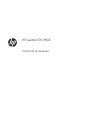 3
3
-
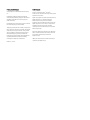 4
4
-
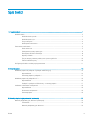 5
5
-
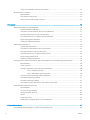 6
6
-
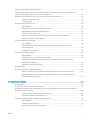 7
7
-
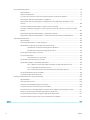 8
8
-
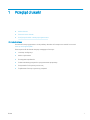 9
9
-
 10
10
-
 11
11
-
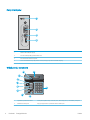 12
12
-
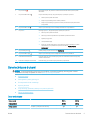 13
13
-
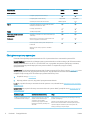 14
14
-
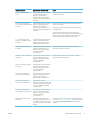 15
15
-
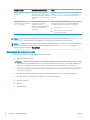 16
16
-
 17
17
-
 18
18
-
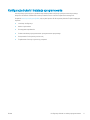 19
19
-
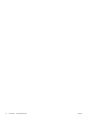 20
20
-
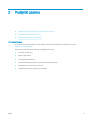 21
21
-
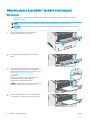 22
22
-
 23
23
-
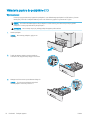 24
24
-
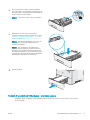 25
25
-
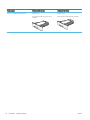 26
26
-
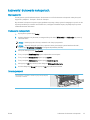 27
27
-
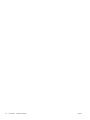 28
28
-
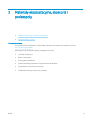 29
29
-
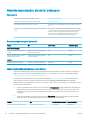 30
30
-
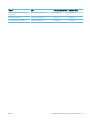 31
31
-
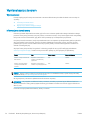 32
32
-
 33
33
-
 34
34
-
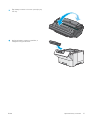 35
35
-
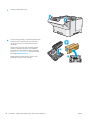 36
36
-
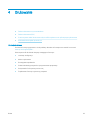 37
37
-
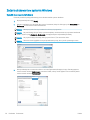 38
38
-
 39
39
-
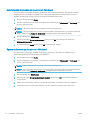 40
40
-
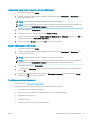 41
41
-
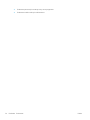 42
42
-
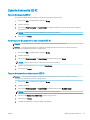 43
43
-
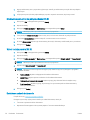 44
44
-
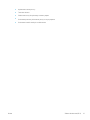 45
45
-
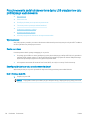 46
46
-
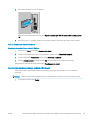 47
47
-
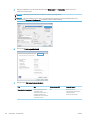 48
48
-
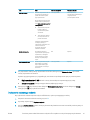 49
49
-
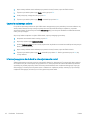 50
50
-
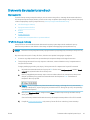 51
51
-
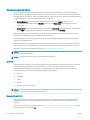 52
52
-
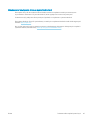 53
53
-
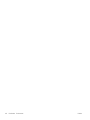 54
54
-
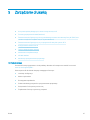 55
55
-
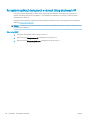 56
56
-
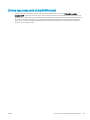 57
57
-
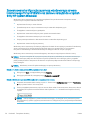 58
58
-
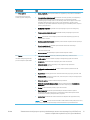 59
59
-
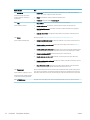 60
60
-
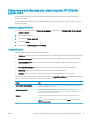 61
61
-
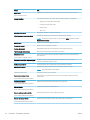 62
62
-
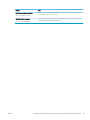 63
63
-
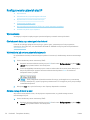 64
64
-
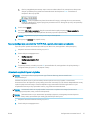 65
65
-
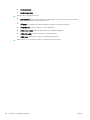 66
66
-
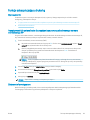 67
67
-
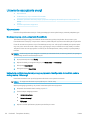 68
68
-
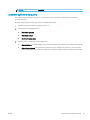 69
69
-
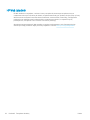 70
70
-
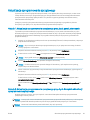 71
71
-
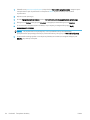 72
72
-
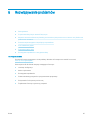 73
73
-
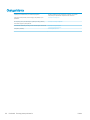 74
74
-
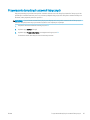 75
75
-
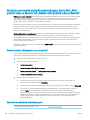 76
76
-
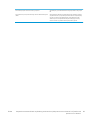 77
77
-
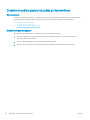 78
78
-
 79
79
-
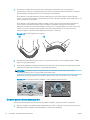 80
80
-
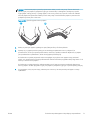 81
81
-
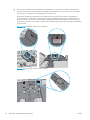 82
82
-
 83
83
-
 84
84
-
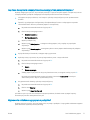 85
85
-
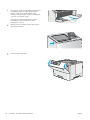 86
86
-
 87
87
-
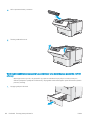 88
88
-
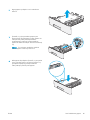 89
89
-
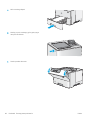 90
90
-
 91
91
-
 92
92
-
 93
93
-
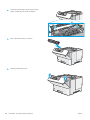 94
94
-
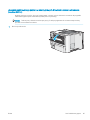 95
95
-
 96
96
-
 97
97
-
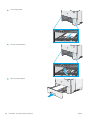 98
98
-
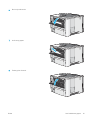 99
99
-
 100
100
-
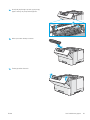 101
101
-
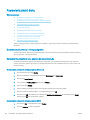 102
102
-
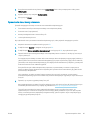 103
103
-
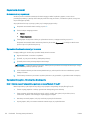 104
104
-
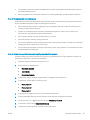 105
105
-
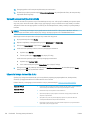 106
106
-
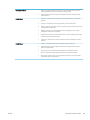 107
107
-
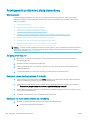 108
108
-
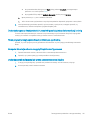 109
109
-
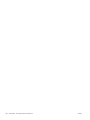 110
110
-
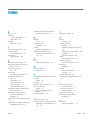 111
111
-
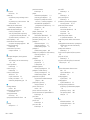 112
112
-
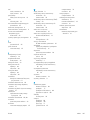 113
113
-
 114
114
HP LaserJet Pro M501 series Instrukcja obsługi
- Typ
- Instrukcja obsługi
Powiązane artykuły
-
HP LaserJet Managed M506 series Instrukcja obsługi
-
HP LaserJet Pro M402-M403 n-dn series Instrukcja obsługi
-
HP Color LaserJet Pro M180-M181 Multifunction Printer series Instrukcja obsługi
-
HP LaserJet Pro MFP M426-M427 series Instrukcja obsługi
-
HP LaserJet Managed E50045 series Instrukcja obsługi
-
HP LaserJet Enterprise M507 series Instrukcja obsługi
-
HP OfficeJet Enterprise Color X555 series Instrukcja obsługi
-
HP LaserJet Managed E50145 series Instrukcja obsługi
-
HP LaserJet Pro M404-M405 series Instrukcja obsługi
-
HP Color LaserJet Enterprise M652 series Instrukcja obsługi